วิธีลบการค้นหา Yahoo ออกจาก Chrome บนพีซีและโทรศัพท์

เรียนรู้วิธีการลบการค้นหา Yahoo จาก Chrome ทั้งในพีซีและโทรศัพท์ พร้อมเคล็ดลับการตั้งค่าเครื่องมือค้นหาใหม่อย่างถูกต้องเพื่อเพิ่มประสิทธิภาพการค้นหา.
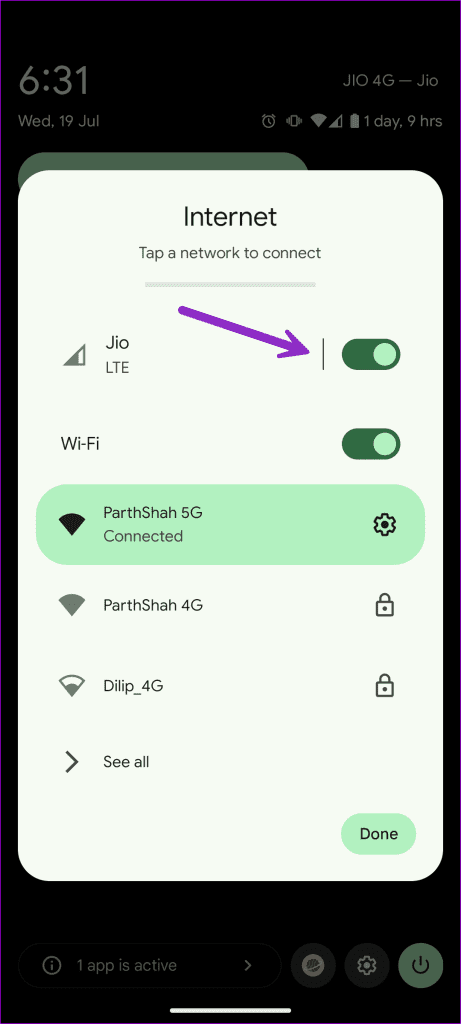
Google Chrome ติดตั้งมาล่วงหน้าบนโทรศัพท์ Android ทุกรุ่น และยังคงเป็นตัวเลือกยอดนิยมของผู้บริโภคในการท่องเว็บ ตอนนี้ Apple ให้คุณเปลี่ยนเบราว์เซอร์เริ่มต้นบน iOS แล้ว ความนิยมของ Chrome ก็เพิ่มขึ้นบน iPhone เช่นกัน แม้ว่า Chrome จะมีฟีเจอร์มากมายพร้อมแอปเนทีฟในทุกแพลตฟอร์ม แต่เว็บเบราว์เซอร์ที่ไม่ทำงานกับข้อมูลมือถืออาจทำให้ประสบการณ์ของคุณเสียได้อย่างรวดเร็ว ต่อไปนี้เป็นวิธีที่ดีที่สุดในการแก้ไข Chrome ที่ไม่โหลดหน้าเว็บบนมือถือ

คุณสามารถเชื่อมต่อกับเครือข่าย Wi-Fiและท่องเว็บได้ตามปกติ แต่นั่นก็ไม่ใช่วิธีแก้ปัญหาที่เป็นไปได้ เนื่องจากคุณไม่จำเป็นต้องมีการเชื่อมต่อไร้สายเสมอไป คุณสามารถใช้เคล็ดลับด้านล่างและแก้ไขพฤติกรรมคร่าวๆ ของ Chrome ในข้อมูลมือถือแทนได้
คุณมีปัญหาข้อมูลมือถือในแอพที่ติดตั้งทั้งหมดบน Android หรือ iPhone ของคุณหรือไม่? เป็นที่เข้าใจได้ว่าสิ่งเดียวกันนี้ใช้ไม่ได้กับ Google Chrome เช่นกัน คุณสามารถปัดลงจากหน้าจอหลักและเลือกอินเทอร์เน็ตเพื่อเปิดใช้งานข้อมูล LTE/5G
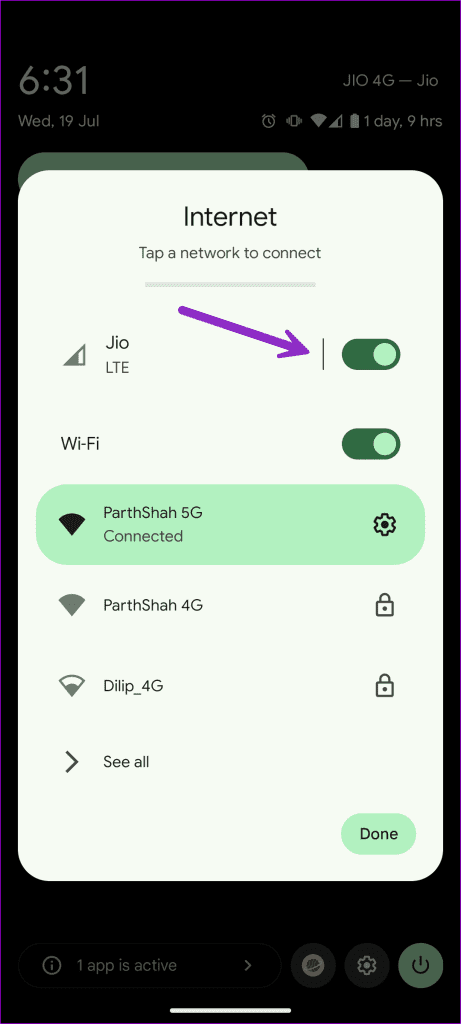
ผู้ใช้ iPhone สามารถเปิดศูนย์ควบคุมและเปิดใช้งานตัวเลือกข้อมูลมือถือได้ คุณต้องตรวจสอบแผนข้อมูลมือถือกับผู้ให้บริการของคุณด้วย หากคุณใช้ข้อมูลมือถือแล้ว ให้ซื้อแผนเพื่อเปิดใช้งานอินเทอร์เน็ตบนหมายเลขโทรศัพท์มือถือของคุณ
หากปัญหายังคงอยู่ ให้เปิดใช้งานโหมดเครื่องบินและปิดใช้งานหลังจากผ่านไปสองสามวินาทีเพื่อรีเซ็ตเครือข่าย ผู้ใช้ Android สามารถเข้าถึงโหมดเครื่องบินได้จากเมนูสลับด่วน หากคุณมี iPhone ให้ใช้ iPhone เดียวกันจากศูนย์ควบคุม
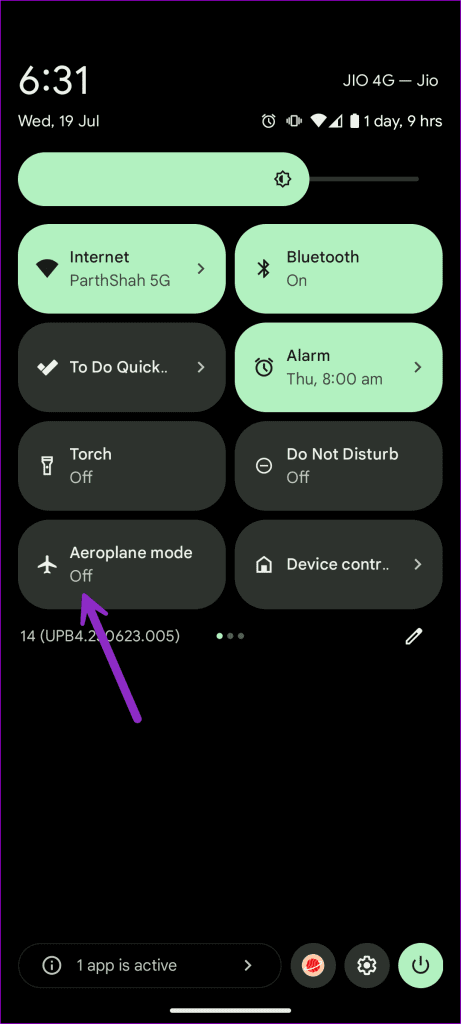
คุณปิดการใช้งานการอนุญาตข้อมูลมือถือสำหรับ Google Chrome บน iPhone หรือไม่? คุณต้องเปิดใช้งานจากการตั้งค่า
ขั้นตอนที่ 1:เปิดแอปการตั้งค่าบน iPhone ของคุณแล้วเลื่อนไปที่ Google Chrome
ขั้นตอนที่ 2:เปิดใช้งานการสลับข้อมูลมือถือ
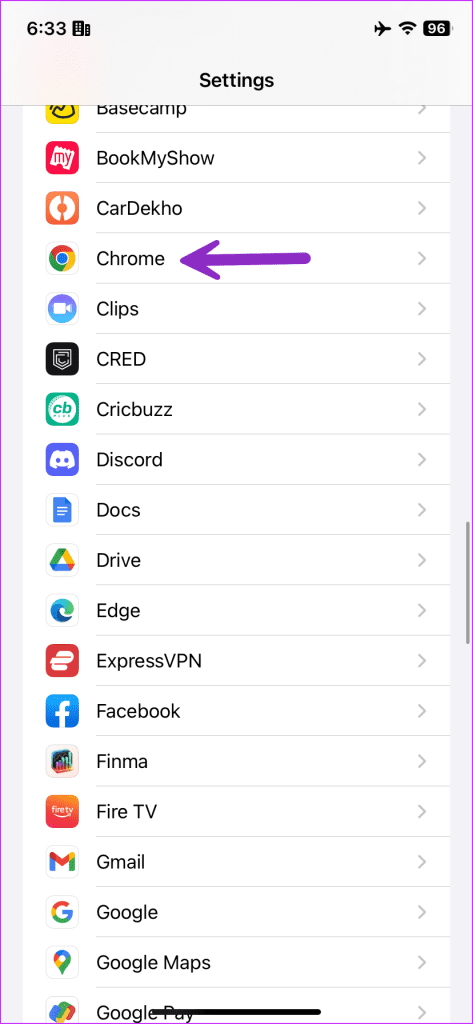
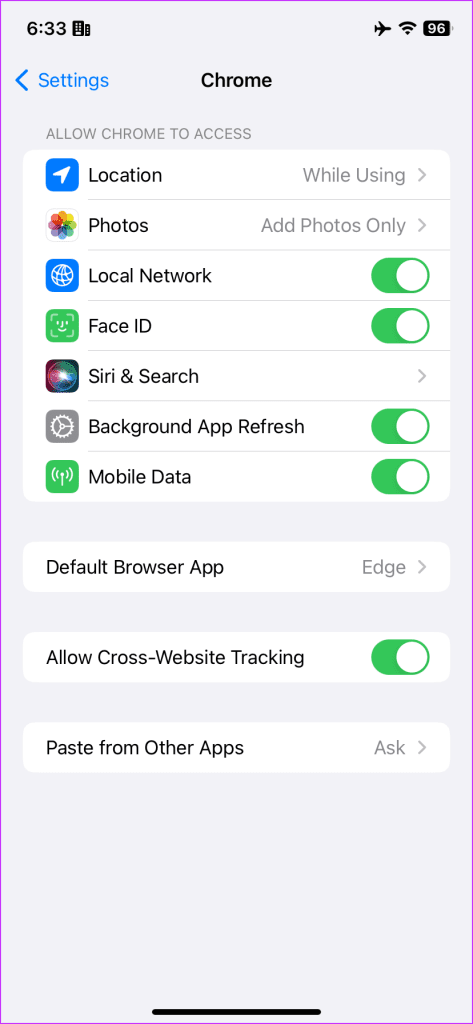
คุณเปิดใช้งานโหมดประหยัดข้อมูลบน iPhone หรือ Android หรือไม่? Chrome อาจประสบปัญหาในการโหลดหน้าเว็บบนข้อมูลมือถือ ถึงเวลาปิดโหมดประหยัดข้อมูลแล้ว
ขั้นตอนที่ 1:เปิดแอปการตั้งค่าและเลือกบริการมือถือ
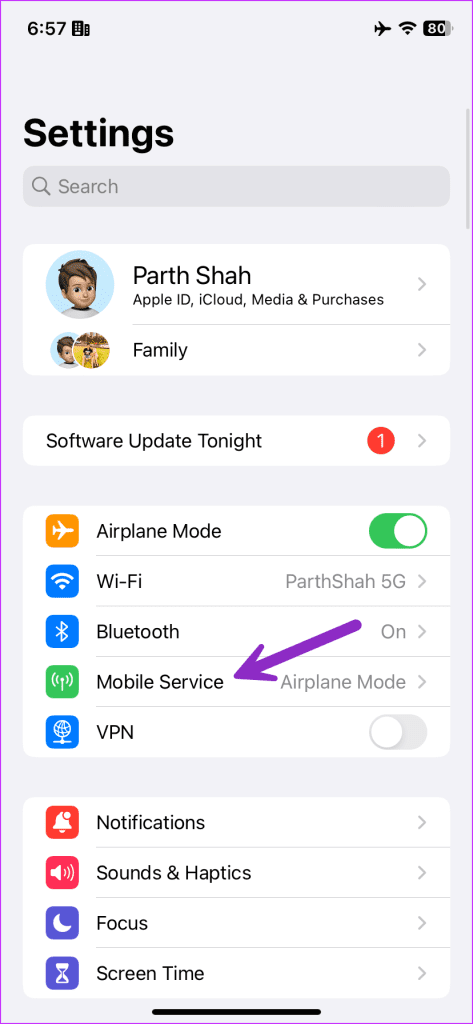
ขั้นตอนที่ 2:เลือกซิมการ์ดของคุณและปิดการใช้งานโหมดข้อมูลต่ำ
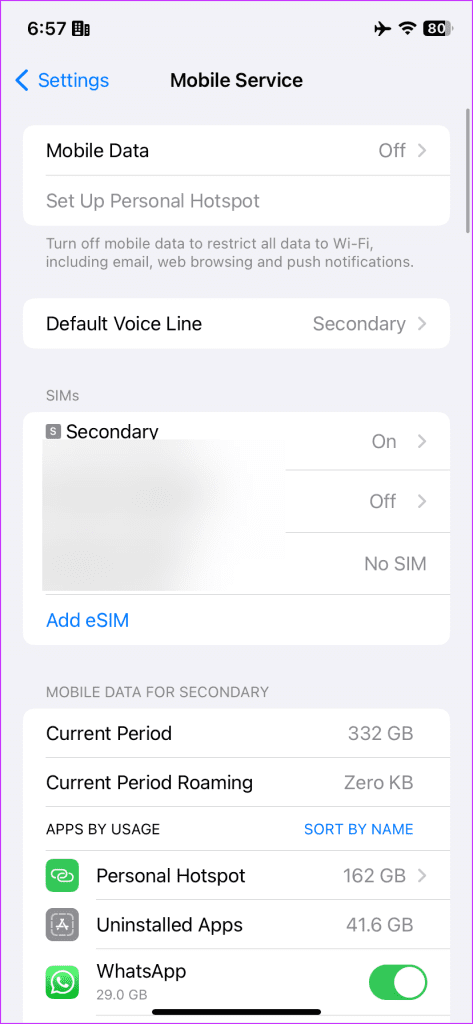
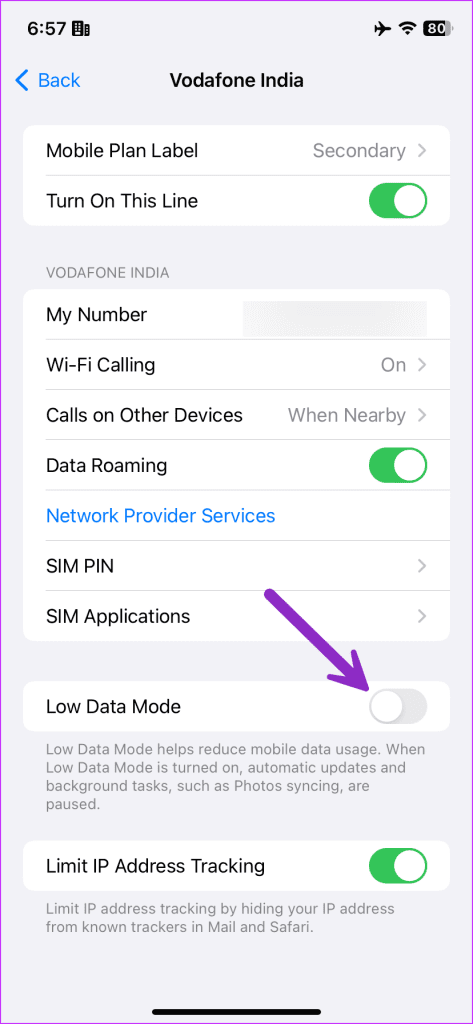
ขั้นตอนที่ 1:ไปที่แอปการตั้งค่าแล้วเปิดเครือข่ายและอินเทอร์เน็ต
ขั้นตอนที่ 2:เลือก Data Saver และปิดตัวเลือก
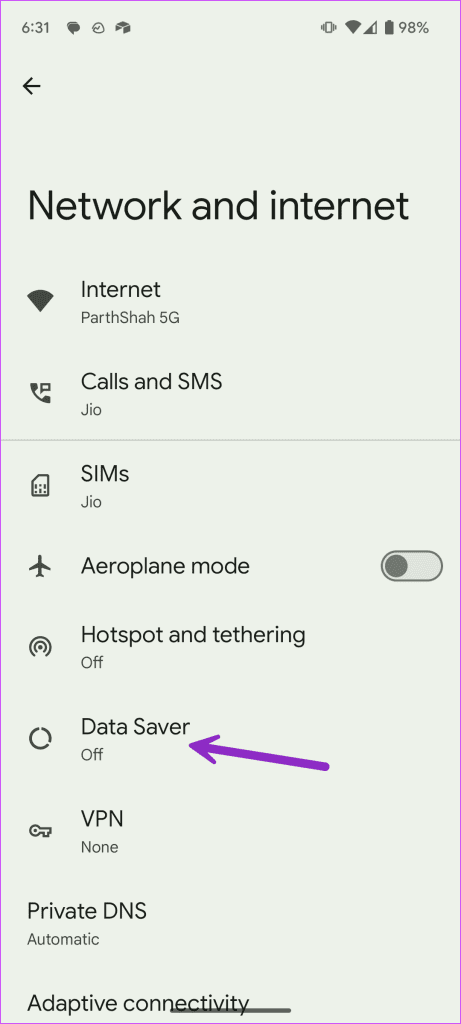
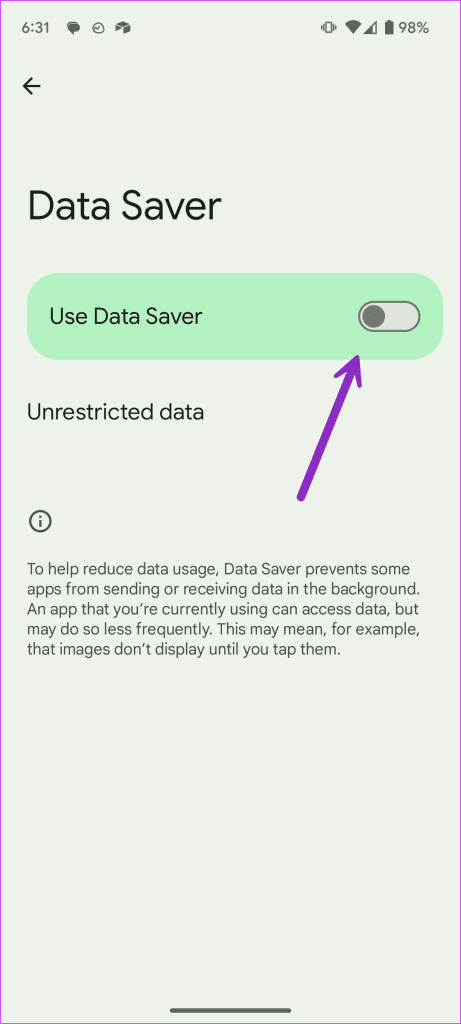
คุณมักประสบปัญหาในการโหลดหน้าเว็บในพื้นหลังบน Google Chrome หรือไม่? ปัญหาเกิดขึ้นเมื่อ Chrome ไม่มีสิทธิ์ในการใช้ข้อมูลพื้นหลัง ต่อไปนี้เป็นวิธีแก้ไข
ขั้นตอนที่ 1:เปิดแอปการตั้งค่าและเลื่อนไปที่ Chrome
ขั้นตอนที่ 2:เปิดใช้งานการสลับ 'การรีเฟรชแอปพื้นหลัง'
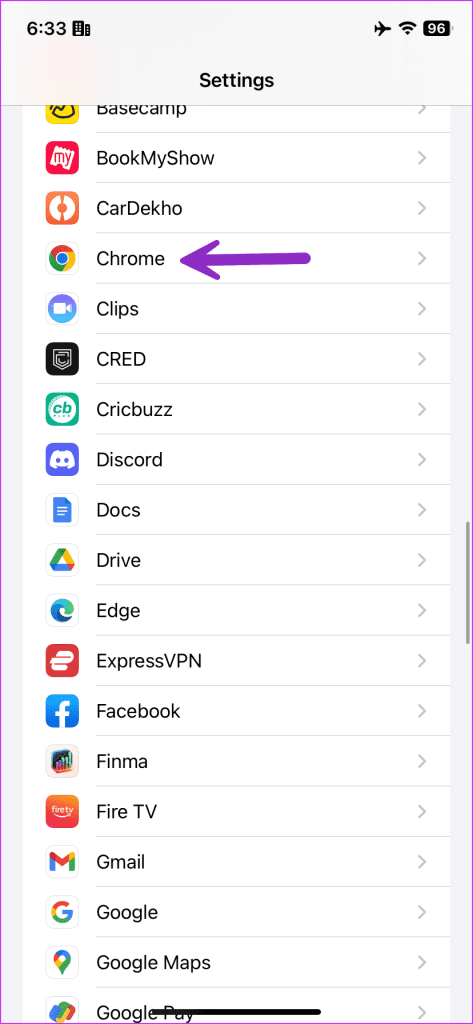
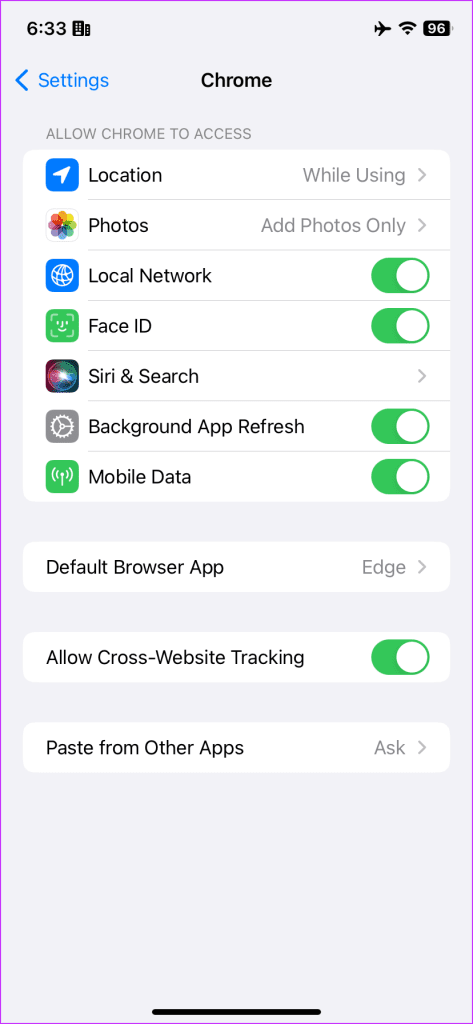
ขั้นตอนที่ 1:กดไอคอนแอป Chrome ค้างไว้แล้วเปิดเมนูข้อมูลแอป
ขั้นตอนที่ 2:เลือกข้อมูลมือถือและ Wi-Fi เปิดใช้งานการสลับข้อมูลพื้นหลัง
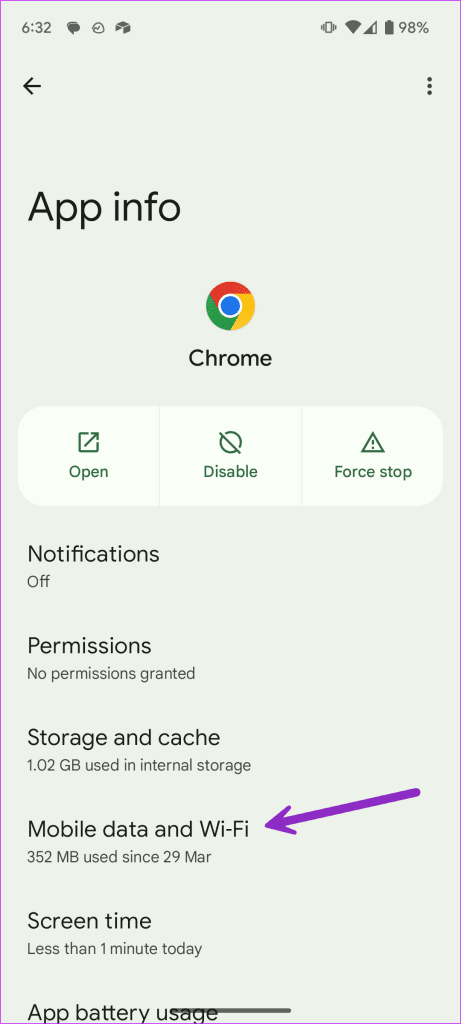
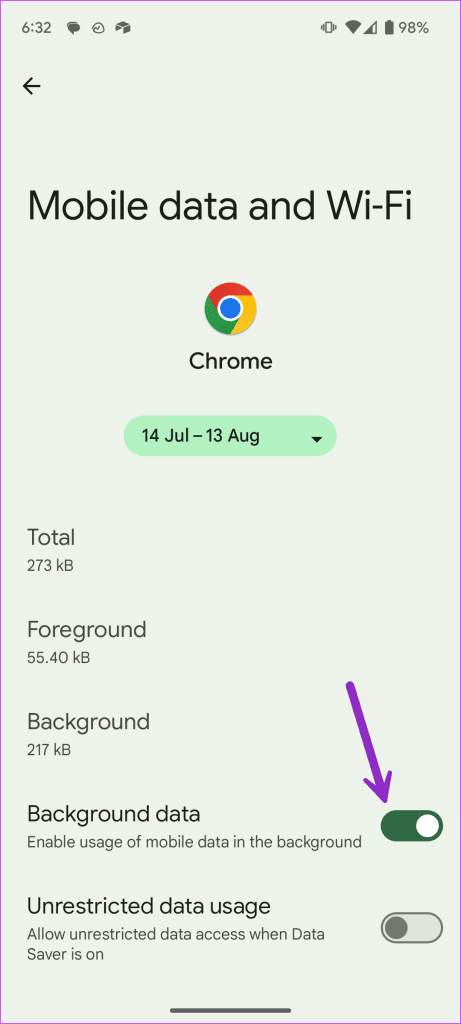
Google Chrome อาจทำงานด้วยการเชื่อมต่อ VPN ที่ใช้งานได้บน iPhone หรือ Android อาจเกิดจากการหยุดทำงานที่หนึ่งในเซิร์ฟเวอร์ VPN ที่เชื่อมต่ออยู่ คุณต้องปิดการใช้งาน VPN และเริ่มท่องเว็บใน Google Chrome
คุณประสบปัญหาในการเยี่ยมชมเว็บไซต์ใดเว็บไซต์หนึ่งบนเบราว์เซอร์ทั้งหมดหรือไม่? คุณต้องติดต่อผู้ดูแลเว็บไซต์เพื่ออธิบายปัญหา
เว็บไซต์บางแห่งอาจเป็นเว็บไซต์เฉพาะภูมิภาคและอาจไม่สามารถใช้ได้ในพื้นที่ของคุณ Google Chrome อาจไม่ทำงานเมื่อคุณเยี่ยมชมเว็บไซต์ดังกล่าว ปัญหานี้ไม่เกี่ยวข้องกับการเชื่อมต่ออินเทอร์เน็ตหรือ Google Chrome คุณสามารถรอให้บริการหรือเว็บไซต์พร้อมใช้งานในประเทศของคุณเท่านั้น
ปัญหา 'Google Chrome ไม่ทำงานกับข้อมูลมือถือ' อาจเกิดจากแคชเสียหาย ถึงเวลาล้างแคชแล้วลองอีกครั้ง
ขั้นตอนที่ 1:เปิด Google Chrome แล้วแตะเมนูสามจุด เลือก ล้างข้อมูลการท่องเว็บ
ขั้นตอนที่ 2:ยืนยันเช่นเดียวกันเพื่อลบประวัติ คุกกี้ ข้อมูลไซต์ ภาพที่แคชไว้ และรหัสผ่านที่บันทึกไว้
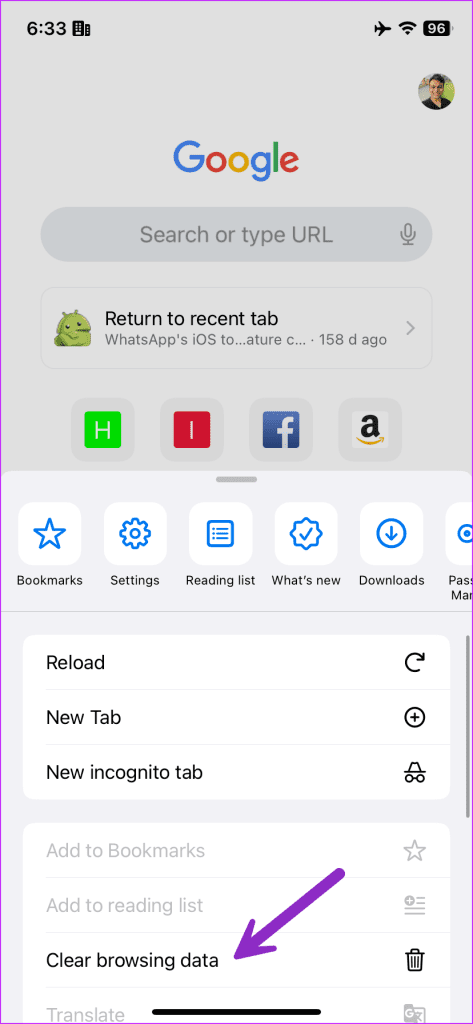
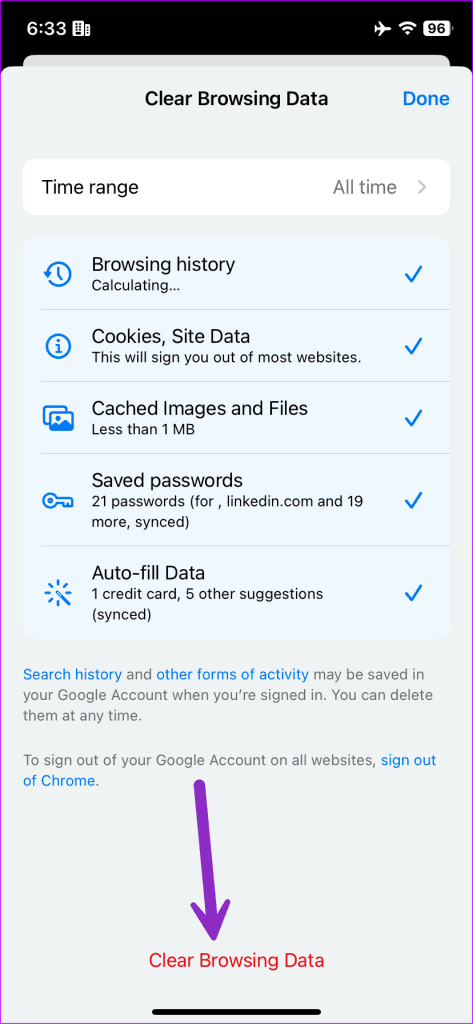
ขั้นตอนที่ 1:กดไอคอน Google Chrome ค้างไว้แล้วเปิดเมนูข้อมูลแอป เลือกที่เก็บข้อมูลและแคช
ขั้นตอนที่ 2:แตะล้างแคช
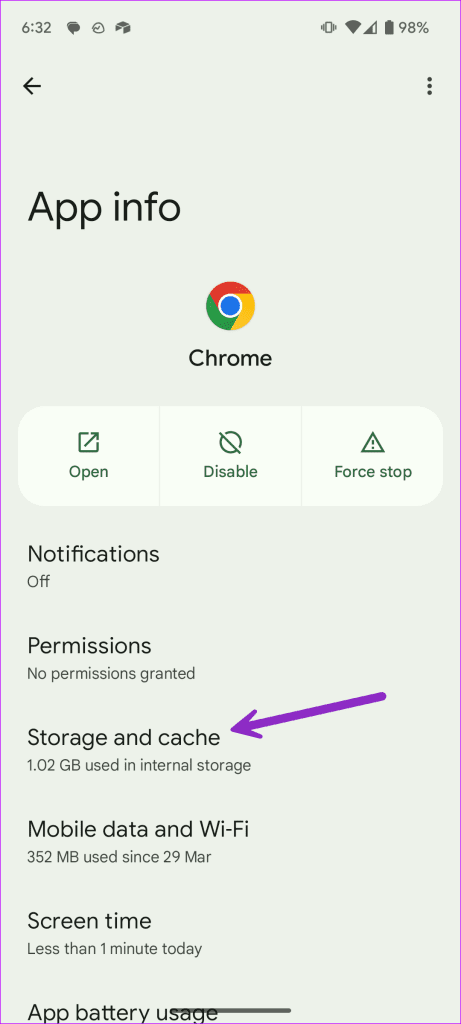
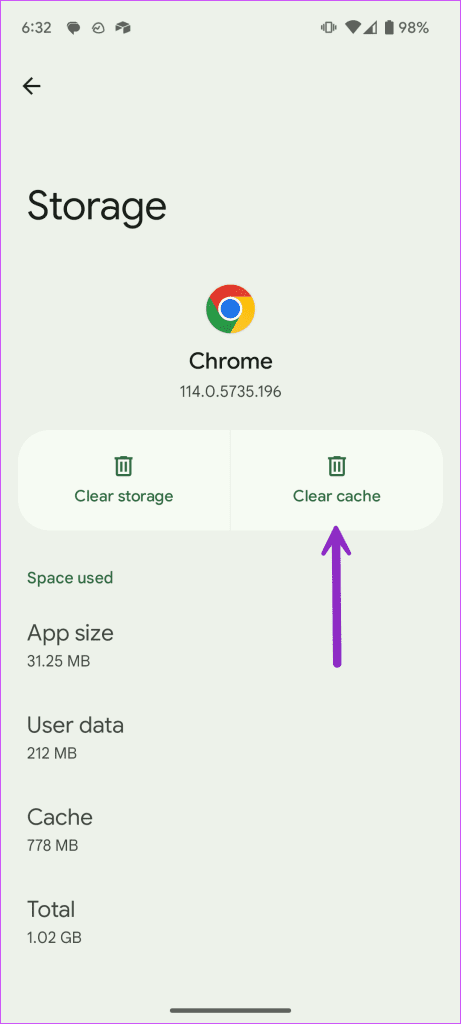
แอปมือถือ Chrome ที่ล้าสมัยอาจเป็นตัวการที่แท้จริงได้ที่นี่ คุณต้องอัปเดต Chrome เป็นเวอร์ชันล่าสุดจาก Play Store หรือ App Store แล้วลองอีกครั้ง
หาก Chrome ยังคงใช้งานข้อมูลมือถือไม่ได้ ให้ละทิ้งเว็บเบราว์เซอร์ของ Google และเลือกใช้ทางเลือกอื่น Microsoft Edge เป็นข้อเสนอที่มีความสามารถจากบริษัทซอฟต์แวร์ยักษ์ใหญ่ และสามารถทดแทน Chrome ในอุดมคติของคุณได้
เบราว์เซอร์พร้อมใช้งานบนทุกแพลตฟอร์ม และเข้ากันได้กับส่วนขยาย Chrome ทั้งหมด
ดาวน์โหลด Microsoft Edge บน iPhone
ดาวน์โหลด Microsoft Edge บน Android
Google Chrome ที่ไม่ได้เชื่อมต่ออินเทอร์เน็ตด้วยข้อมูลมือถืออาจทำให้คุณสับสนได้ ก่อนที่คุณจะเชื่อมต่อกับเครือข่าย Wi-Fi หรือเปลี่ยนไปใช้เบราว์เซอร์อื่น ให้ใช้เคล็ดลับด้านบนเพื่อแก้ไขปัญหา
เรียนรู้วิธีการลบการค้นหา Yahoo จาก Chrome ทั้งในพีซีและโทรศัพท์ พร้อมเคล็ดลับการตั้งค่าเครื่องมือค้นหาใหม่อย่างถูกต้องเพื่อเพิ่มประสิทธิภาพการค้นหา.
Microsoft Edge ไม่ซิงค์ข้อมูลการท่องเว็บใช่ไหม ลองอ่านคู่มือนี้เพื่อแก้ไขปัญหาการซิงค์ทุกประเภทบน Microsoft Edge
Chromebook ของคุณไม่สามารถชาร์จได้ในบางครั้งหรือไม่? ก่อนที่คุณจะรีบไปที่ศูนย์บริการ โปรดอ่านโพสต์เพื่อแก้ไข Chromebook ที่ไม่ชาร์จ
Google Chrome เปลี่ยนธีมบนคอมพิวเตอร์ของคุณหรือไม่? ลองใช้เคล็ดลับการแก้ปัญหาเหล่านี้เพื่อแก้ไขปัญหาอย่างรวดเร็ว
คุณได้รับข้อผิดพลาดการเชื่อมต่อของคุณไม่ใช่ส่วนตัวใน Google Chrome หรือไม่ ต่อไปนี้เป็นวิธีง่ายๆ 10 วิธีในการแก้ไขข้อผิดพลาดและหลีกเลี่ยงข้อผิดพลาดดังกล่าว
ไม่พบตัวเลือก Cast ใน Chrome ใช่ไหม ใช้ห้าวิธีนี้เพื่อแสดงไอคอน Cast ในแถบเครื่องมือ Chrome
ต้องการเปลี่ยนรูปลักษณ์ของแท็บ Google Chrome หรือไม่? ดูวิธีเปลี่ยนสีแท็บใน Chrome ให้เหมาะกับความชอบของคุณ
สงสัยว่าคุณควรลบแคชและคุกกี้ใน Microsoft Edge อย่างไร นี่คือวิธีการทั้งหมดในการทำเช่นนั้น
ต้องการปรับเปลี่ยนหน้าแรกหรือหน้าแท็บใหม่ใน Chrome ในแบบของตัวเองหรือไม่? ดูเคล็ดลับที่ดีที่สุดในการปรับแต่งหน้าแรกของ Chrome
คุณได้รับข้อผิดพลาด Your Clock is Ahead หรือ Your Clock is Behind ทุกครั้งที่คุณพยายามเยี่ยมชมเว็บไซต์บนเบราว์เซอร์ Chrome หรือไม่? ลองดู 3 วิธีในการแก้ไขปัญหา







